Wie löscht man den Anhang-Cache von Outlook?
Angenommen, Sie öffnen einen Word-Dokument-Anhang in Outlook und schließen dann Microsoft Outlook, ohne den geöffneten Anhang zu schließen. In diesem Fall werden Caches dieses Word-Dokuments generiert und im temporären Ordner für Outlook-Anhänge gespeichert. Im Laufe der Zeit können sich eine Vielzahl von Anhang-Caches im temporären Ordner ansammeln. In diesem Artikel zeige ich Ihnen, wie Sie alle Anhang-Caches von Microsoft Outlook einfach löschen können.
- Steigern Sie Ihre E-Mail-Produktivität mit KI-Technologie, die es Ihnen ermöglicht, schnell auf E-Mails zu antworten, neue zu verfassen, Nachrichten zu übersetzen und vieles mehr.
- Automatisieren Sie das Versenden von E-Mails mit Automatische CC/BCC, Automatische Weiterleitung nach Regeln; senden Sie Automatische Antworten (Abwesend) ohne einen Exchange-Server zu benötigen...
- Erhalten Sie Erinnerungen wie Hinweis beim Antworten auf eine E-Mail, bei der ich im BCC-Feld stehe, wenn Sie auf 'Allen antworten' klicken, während Sie in der BCC-Liste sind, und Erinnerung bei fehlenden Anhängen für vergessene Anhänge...
- Steigern Sie die E-Mail-Effizienz mit Antwort (Allen) mit Anhängen, Automatisches Hinzufügen von Begrüßung oder Datum & Uhrzeit in Signatur oder Betreff, Antworten auf mehrere E-Mails...
- Optimieren Sie das E-Mail-Versenden mit E-Mail zurückrufen, Anhangswerkzeuge (Anhänge komprimieren, Automatisch speichern), Duplikate löschen und Schnellbericht...
Um alle Anhang-Caches von Microsoft Outlook zu löschen, können Sie die folgenden Schritte ausführen:
Schritt 1: Drücken Sie gleichzeitig die Tasten Win + R, um das Ausführen-Dialogfeld zu öffnen. Geben Sie regedit in das Feld Öffnen ein und klicken Sie auf die Schaltfläche OK.
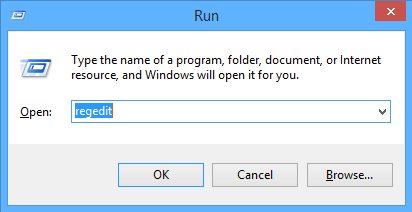
Schritt 3: Klicken Sie im erscheinenden Dialogfeld der Benutzerkontensteuerung auf die Schaltfläche Ja .
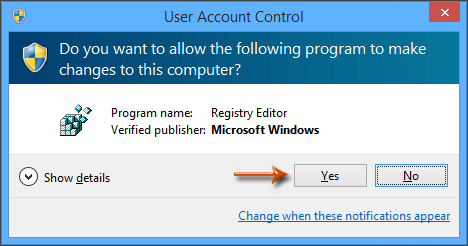
Schritt 4: Öffnen Sie im Fenster des Registrierungs-Editors den Sicherheitsordner mit den folgenden Pfaden:
Outlook 2013: HKEY_CURRENT_USER\Software\Microsoft\Office\15.0\Outlook\Security
Outlook 2010: HKEY_CURRENT_USER\Software\Microsoft\Office\14.0\Outlook\Security
Outlook 2007: HKEY_CURRENT_USER\Software\Microsoft\Office\12.0\Outlook\Security

Schritt 5: Doppelklicken Sie auf den Eintrag OutlookSecureTempFolder , um ihn zu öffnen. Kopieren Sie den Pfad im Wertdaten-Feld des Dialogfelds Zeichenfolge bearbeiten und klicken Sie dann auf die Schaltfläche OK.
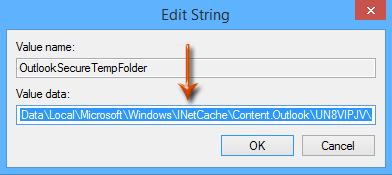
Schritt 6: Öffnen Sie einen Ordner auf Ihrem Computer und fügen Sie den Pfad in die Adressleiste ein. Drücken Sie dann die Eingabe taste.

Schritt 7: Nun öffnen Sie den temporären Ordner des Anhang-Caches. Wählen Sie alle Anhang-Caches aus, indem Sie die Tasten Strg + A drücken, und drücken Sie dann die Entf-Taste.
Schritt 8: Schließen Sie das Fenster des Registrierungs-Editors und den temporären Ordner der Outlook-Anhänge.
Beste Office-Produktivitätstools
Eilmeldung: Kutools für Outlook veröffentlicht kostenlose Version!
Erleben Sie das brandneue Kutools für Outlook mit über100 unglaublichen Funktionen! Jetzt herunterladen!
📧 E-Mail-Automatisierung: Automatische Antwort (verfügbar für POP und IMAP)/E-Mail senden planen/Automatische CC/BCC nach Regel beim Senden von E-Mail/Automatische Weiterleitung (Erweiterte Regeln) /Begrüßung automatisch hinzufügen/E-Mails mit mehreren Empfängern automatisch in einzelne E-Mails aufteilen...
📨 E-Mail-Management: E-Mail zurückrufen/Betrugs-E-Mails nach Betreff und anderen Kriterien blockieren/Duplikate löschen/Erweiterte Suche/Ordner organisieren...
📁 Anhänge Pro:Stapel speichern/Stapel ablösen/Stapel komprimieren/Automatisch speichern/Automatisch abtrennen/Automatische Komprimierung...
🌟 Interface-Magie: 😊Mehr schöne und coole Emojis /Benachrichtigung bei wichtigen E-Mails/Outlook minimieren statt schließen...
👍 Ein-Klick-Genies: Allen mit Anhängen antworten /Anti-Phishing-E-Mails/🕘Zeitzone des Absenders anzeigen...
👩🏼🤝👩🏻 Kontakte & Kalender: Stapel Kontakt aus ausgewählten E-Mails hinzufügen/Kontaktgruppe in einzelne Gruppen aufteilen/Geburtstagserinnerung entfernen...
Verwenden Sie Kutools in Ihrer bevorzugten Sprache – unterstützt Englisch, Spanisch, Deutsch, Französisch, Chinesisch und über40 weitere!


🚀 Ein-Klick-Download — alle Office-Add-Ins verfügbar
Dringend empfohlen: Kutools für Office (5-in-1)
Mit einem Klick laden Sie fünf Installationsprogramme gleichzeitig herunter — Kutools für Excel, Outlook, Word, PowerPoint und Office Tab Pro. Jetzt herunterladen!
- ✅ Ein-Klick-Komfort: Laden Sie alle fünf Installationspakete in nur einem Schritt herunter.
- 🚀 Für jede Office-Aufgabe bereit: Installieren Sie die benötigten Add-Ins genau dann, wenn Sie sie brauchen.
- 🧰 Enthalten: Kutools für Excel / Kutools für Outlook / Kutools für Word / Office Tab Pro / Kutools für PowerPoint